一体化摄像机课程 - 如何将一体化摄像机连接到遥控操作面板AK-HRP1010
在本期内容中,来自松下的一体化摄像机产品专家Mads将为大家带来一体化摄像机的使用教程与实用技巧。他将讲解如何使用远程操作面板(ROP)AK-HRP1010连接并操控多台一体化摄像机。

Mads Bolding
PTZ product specialist
Mads Bolding
一体化摄像机产品专家
远程操作面板(ROP)AK-HRP1010



首先,我们需要确保AK-HRP1010和一体化摄像机位于同一局域网之内。
接着,我们为AK-HRP1010设置一个IP地址,具体步骤为:
1. 在操作面板上,按下Menu(菜单)按钮,然后依次进入 System(系统)=> ROP IP Setting(远程操作面板IP设置)页面

2. 在ROP IP Setting页面,查看和设置IP相关信息,包括IP地址、端口、子网和网关等信息。
IP地址和端口

子网和网关
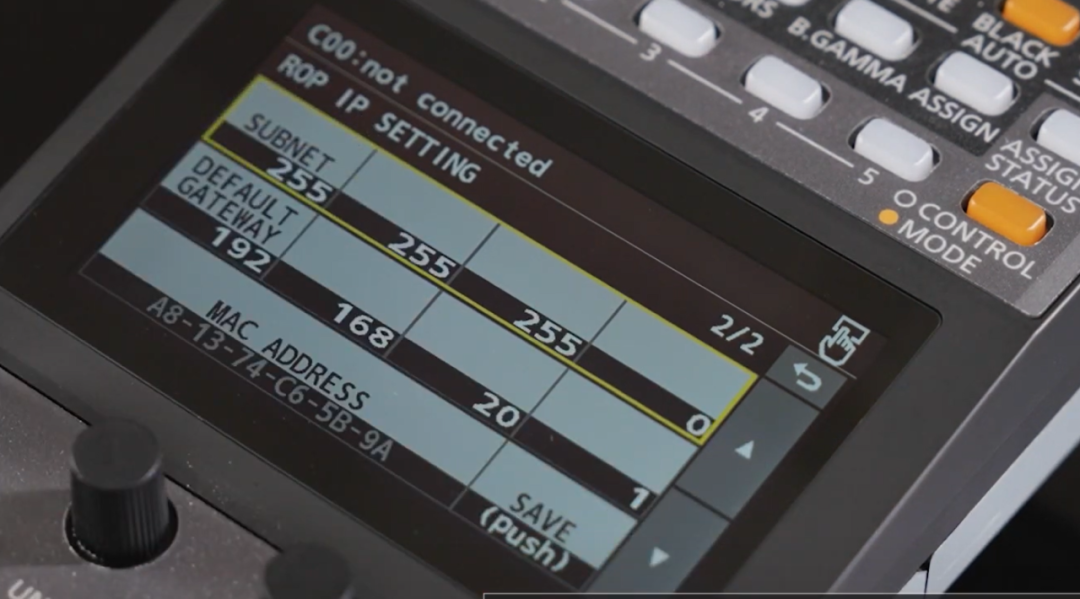
设置完AK-HRP1010的IP信息之后,我们通过自动搜索功能,寻找当前在同一网络下的一体化摄像机,具体步骤为:
1. 在操作面板上,按下Menu(菜单)按钮,然后依次进入 System(系统)=> Cam IP Search(摄像机IP查找)页面

2. 进入Cam IP Search页面后,Cam IP Search默认的选项为No(否)。
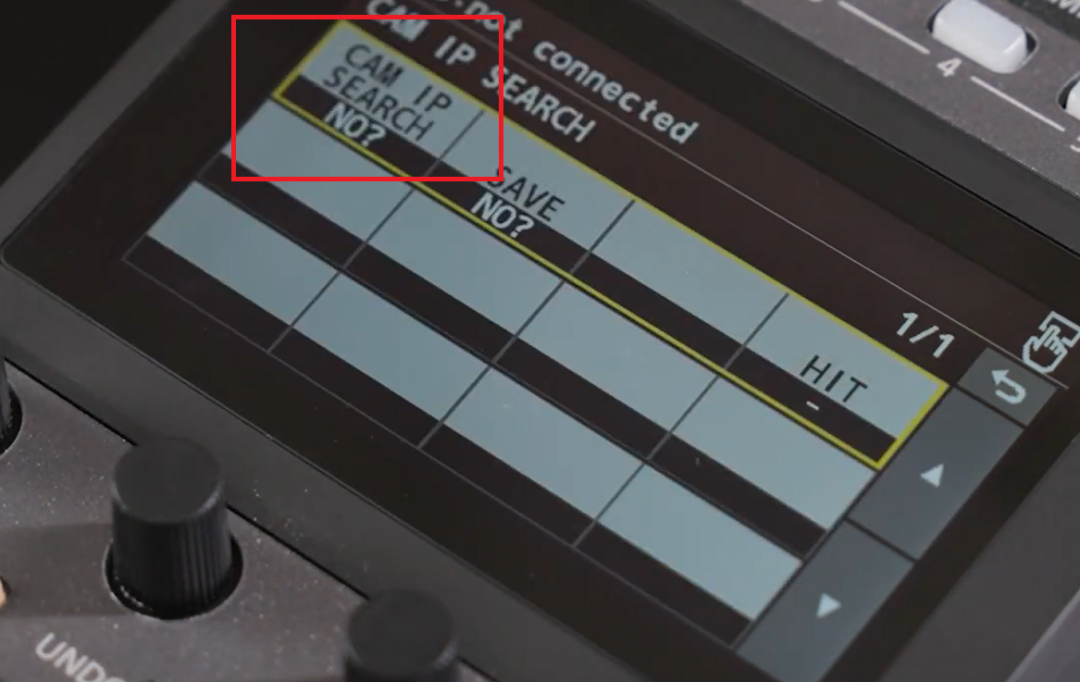
3. 我们需要拨动下方的拨盘,调整为Yes,再按下拨盘确认搜索。
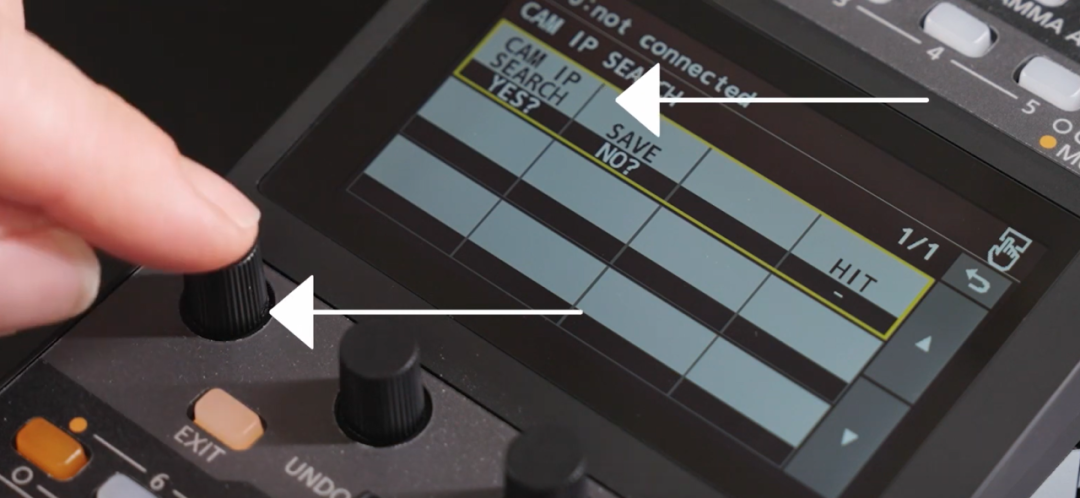
4. 系统将搜索连接至同一网络下的摄像机,并将它们列出来。本次示例中,共搜索到2台摄像机,编号No.1的 UE160 和编号为No.2的 UE50 (*国内产品型号为UE53)。

不同型号的摄像机依赖于不同的连接协议,因此,在使用它们之前,我们需为摄像机设置相应的连接协议。以UE160为例,我们需要将连接协议设置为AW7。具体设置步骤为
1. 在操作面板上,按下Menu(菜单)按钮,然后依次进入 System(系统)=> Connect Setting(连接设置)页面

2. 在Connection Setting页面,选择UE160摄像机,并使用拨盘将连接模式选为AW7。
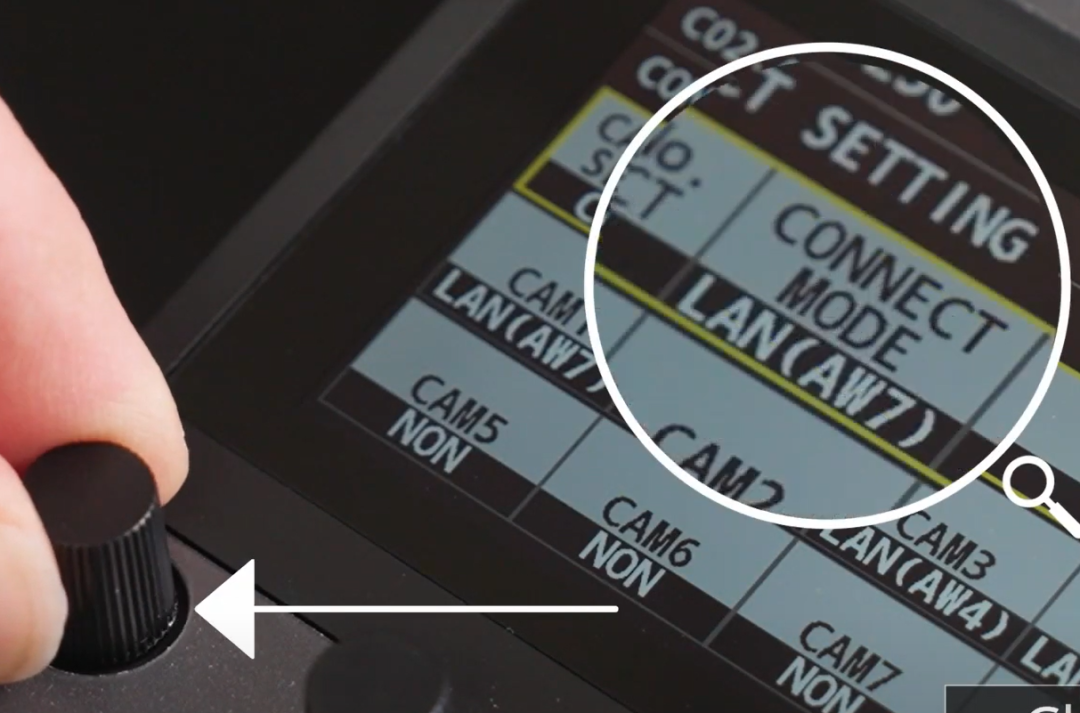
至此, AK-HRP1010和两台一体化摄像机均已设置完毕,接下来,我们去看看如何将AK-HRP1010连接到一体化摄像机。
1. 长按面板上的Assign(分配)按钮
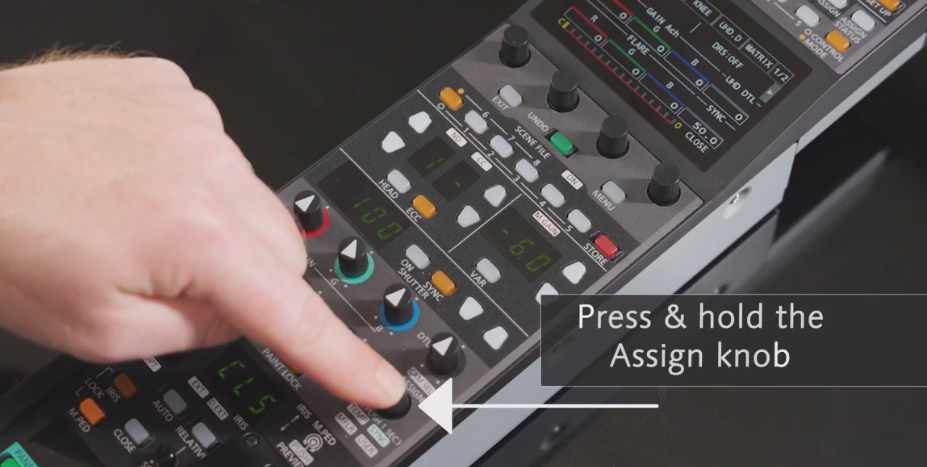
2. 拨动按钮,在上方的液晶显示屏处,选择到CAM SEL 1,代表选择当前编号为No.1的摄像机,即前面的UE160。

3. 通过同样的操作,我们也可以将摄像机切换为编号No.2,即前面的UE50。

AK-HRP1010不仅具备轻松切换、控制多台一体化摄像机的强大功能,更拥有众多实用特性,例如包括
IRIS控制杆,可手动调节光圈电平。

ND滤光器

调整红、绿、蓝三基色的白平衡拨盘

以下是一个关于白平衡调整的应用实例。在进行室内会议转播时,我们有时会发现画面略带绿色色调。此时,借助绿色增益拨盘,我们能够迅速而有效地调整白平衡,使其达到一个理想的程度,从而确保画面色彩的真实与准确。
设置前的画面

设置后的画面

